- De manier waarop het onderwijs plaatsvindt, verandert en gelukkig houdt Microsoft Teasm dit bij.
- De mobiele Cast-optie in Microsoft Teams maakt delen op volledig scherm mogelijk zonder dat u eerder een vergadering hoeft op te zetten.
- Studenten moeten verbonden zijn via internet en tHet mobiele apparaat moet zich binnen 10 meter van het kamerapparaat bevinden.
- Aangezien alles vanaf het scherm wordt gedeeld, inclusief meldingen, wordt de modus Niet storen aanbevolen.
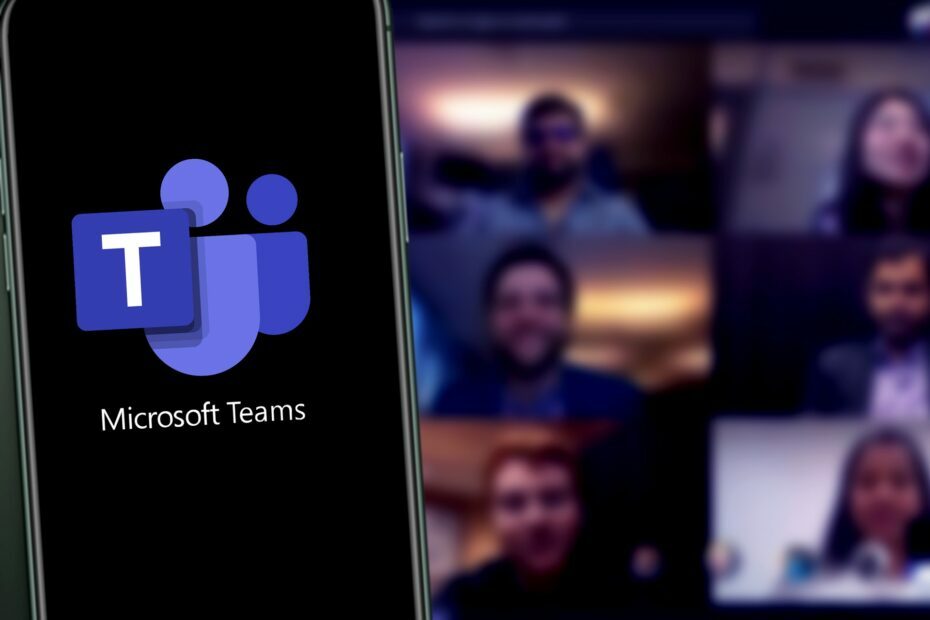
Als u gebruik maakt van Microsoft Teams op je mobiele apparaat en je moet wat inhoud delen met je collega's nu kan je dit gemakkelijk doen dankzij de Cast-functie.
De Cast-optie op een mobiel apparaat maakt het delen van inhoud mogelijk zonder een nieuwe vergadering te hoeven maken, wat best handig en tijdbesparend is.
Natuurlijk moeten zowel het apparaat als de teamkamers verbonden zijn via internet en moet het mobiele apparaat zich binnen 10 meter van het kamerapparaat bevinden.
Het is belangrijk op te merken dat alles van het scherm van uw apparaten wordt geprojecteerd, inclusief melding, dus het wordt aanbevolen om de telefoon in de modus Niet storen in te stellen.
Cast uw mobiele apparaat in Microsoft Teams
- Open Teams op uw apparaat en tik op Gips.

- Tik vervolgens op een van de beschikbare kamers die op het scherm worden weergegeven.

- Zodra de verbinding met de kamer tot stand is gebracht, tikt u op Projecteer mijn scherm.

- Selecteer ten slotte de optie Uitzending starten om het scherm te delen.
Als u wilt stoppen met het projecteren van uw scherm, hoeft u alleen maar op het pilpictogram boven aan het scherm te tikken en de optie Stop te selecteren. 
Dit is zonder twijfel een fantastische optie en we zouden graag willen weten of je het al geprobeerd hebt en wat je ervan vindt.
U kunt ons een opmerking schrijven in het speciale gedeelte hieronder, uw mening is meer dan welkom.


